Магазин на Windows е хипнотизиращо приложение, което е помогнало на потребителите на Windows да изтеглят и инсталират различни приложения, било то музика, игри, книги или електронно пазаруване. Тази функция беше допълнително подобрена в последната версия, пусната от Microsoft, Windows 10. Въпреки че се оказа полезен, има и различни грешки, които наскоро бяха забелязани в това приложение на магазина. Може да сте срещали сценарии, при които магазинът отнема малко време, за да се отвори напълно. В някои случаи приложенията не се изтеглят, когато им е наредено, и ако изобщо се изтеглят, това се случва в грешен формат.
Прочетете също: -Как да преглеждате историята на покупките в Windows Store
Грешките остават в приложението Store в последната версия на Windows, дори и след възстановяване на някои грешки на Windows 8.1 OS. Затварянето на магазина при стартирането му е най-популярната грешка. Тази статия ще ви помогне при преодоляването на тези грешки. Споменатите тук методи не използват приложения на трети страни. Всичко, което трябва да направите, е да промените определени ръчни настройки на вашата система. Но преди да продължим, проверете събитията, дадени по-долу във вашата система.
- Уверете се, че настройките за дата и час във вашата система са точни.
- Погрижете се текущата ви интернет връзка да е в активно състояние.
- Уверете се, че драйверите във вашата система са актуални.
Прочетете също: – корекция на грешка при свързване код 0x800073efd Windows store
МЕТОДИ ЗА ПОПРАВЯНЕ НА СЪХРАНЕНИЕ НА ПРОЗОРЦИ, НЕ ОТВАРЯЩИ ГРЕШКА В ПРОЗОРЦИТЕ 10
МЕТОД 1: Отстранете проблемите с настройките на Windows Update
Проверката на проблемите с вашата актуализация на Windows може да бъде от голяма помощ.
ЕТАП 1
- Отворете Отстраняване на неизправности опция, като я търсите в лентата за търсене.
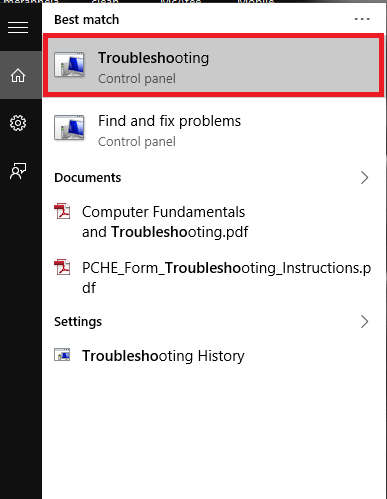
СТЪПКА 2
- След като се отвори в контролния панел, изберете опцията Отстранете проблеми с актуализацията на Windows под опцията Система и сигурност.

СТЪПКА 3
- Сега отворете магазина на Windows и проверете дали проблемът ви е отстранен.
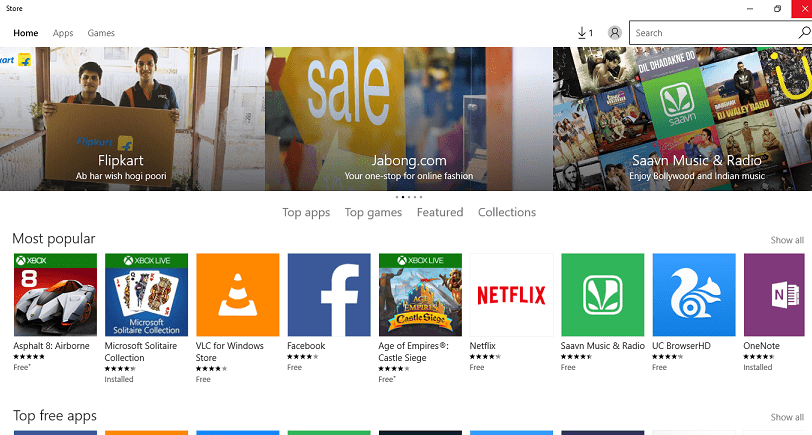
МЕТОД 2: Деактивиране на текущите настройки на прокси сървъра
Използването на прокси настройки може да попречи на приложението Store да ви предоставя услуги. Следвайте стъпките, предоставени по-долу, за да деактивирате настройките на прокси сървъра.
ЕТАП 1
- Отворете Интернет настройки като го търсите в лентата за търсене в долния ляв ъгъл на вашия работен плот.
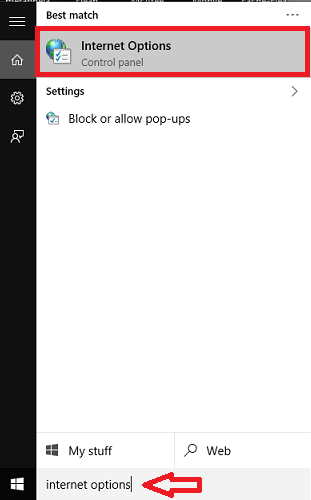
СТЪПКА 2
- Прозорецът се отваря в контролния панел. От менюто, предоставено по-горе, изберете раздела с име Връзки. Ще намерите опция LAN настройки очевидно в дъното му. Кликнете върху него.

СТЪПКА 3
- Премахнете отметката от полето, оставено до опцията, която казва Използвайте прокси сървър за вашата LAN. Щракнете върху бутона OK, след като сте готови.
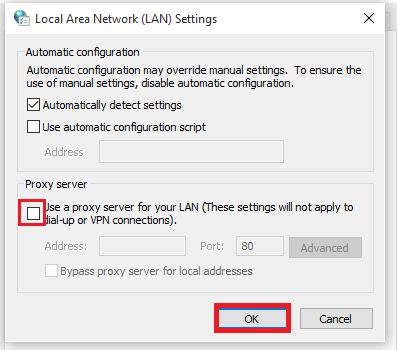
МЕТОД 3: Направете пълно сканиране на вашата система
Проверката на софтуера може да открие грешки и да ги възстанови напълно.
ЕТАП 1
- Отворете командния ред в режим на администратор. За да направите това, натиснете клавиша Windows + X и изберете опцията Команден ред (Администратор).

СТЪПКА 2
- В прозореца, който се отваря, напишете дадената по-долу команда и натиснете Enter.
sfc / scannow
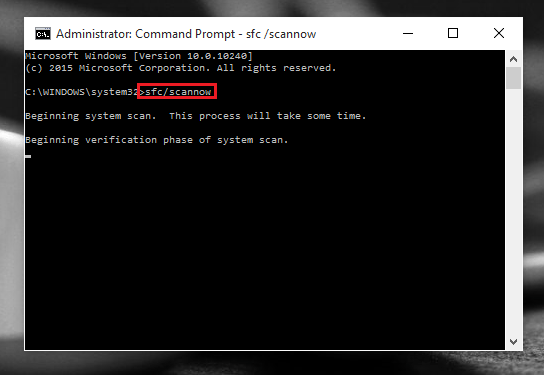
Изчакайте, докато сканирането приключи и опитайте да отворите отново Store, за да откриете проблема отстранен.
МЕТОД 4: Команди от Powershell.
Изключването и включването на Windows Store може да реши този проблем. Нека видим как може да се направи.
ЕТАП 1
- Отворете Windows Powershell, като го потърсите в лентата за търсене.
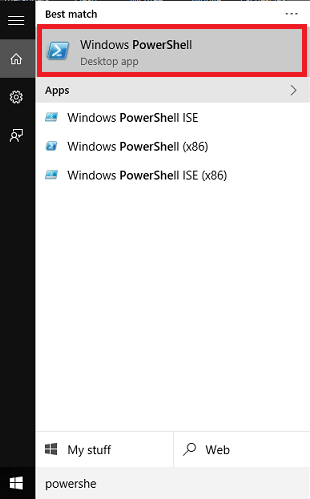
СТЪПКА 2
- Въведете посочената по-долу команда и натиснете бутона Enter.
net stop wuauserv
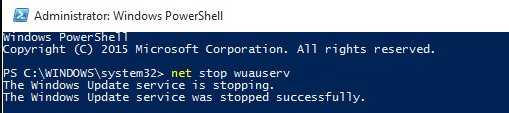
Актуализацията спира за известно време.
СТЪПКА 3
- За да го отворите отново, въведете командата net start wuauserv и натиснете Enter.

Актуализацията на Windows стартира отново и Магазинът ще се обнови.
Това е. Опитайте някой от горните методи и отстранете проблемите си. Надявам се, че сте намерили това полезно!


![[РЕШЕНО] Код за грешка в Microsoft Store 0x80131500](/f/9a86fdcd441ea2f6da2b7b2936cc6c1d.jpg?width=300&height=460)